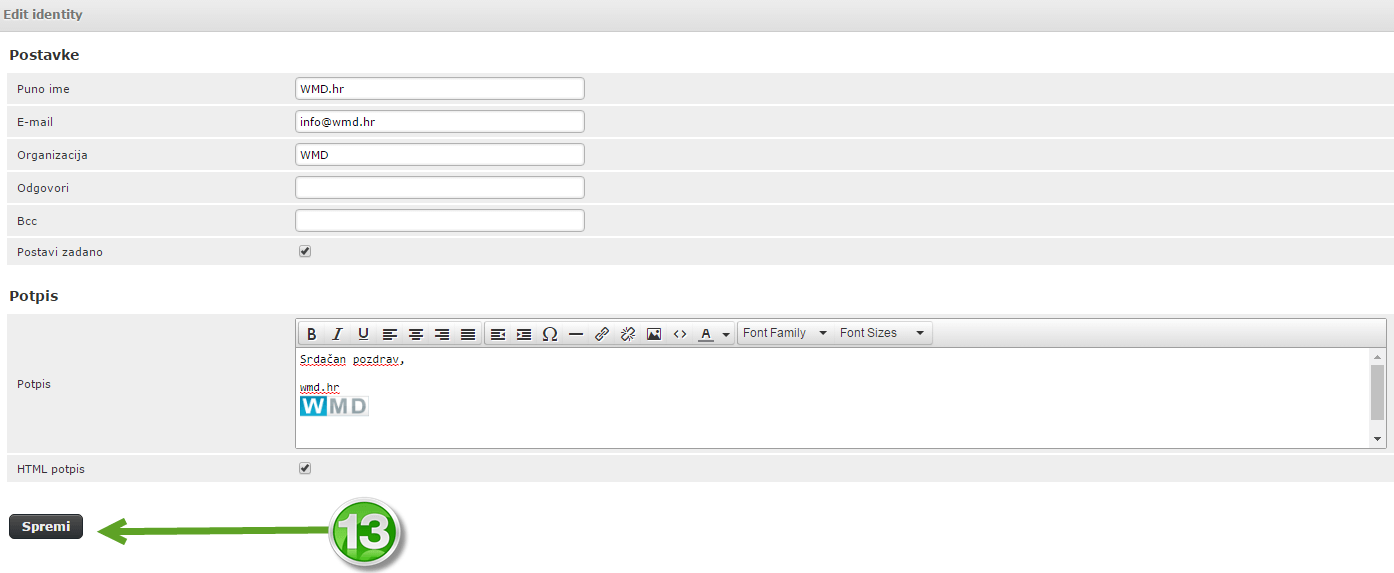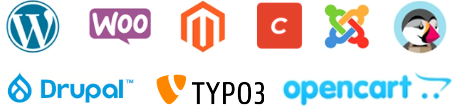1. Klicken Sie im Webmail-Client auf „ Einstellungen “.
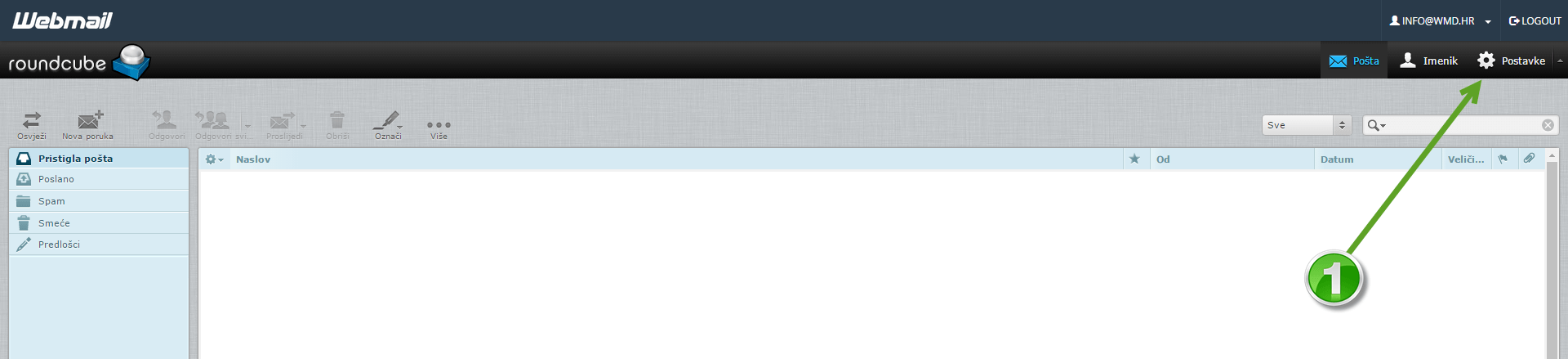
2. Wählen Sie auf der rechten Seite des Menüs die Schaltfläche „ Nachrichten verfassen “.
3. Überprüfen Sie, ob Ihre Header- und Signatureinstellungen wie im Bild gezeigt eingestellt sind.
- Wählen Sie unter der Option: „ Nachrichten im HTML-Format verfassen “ im Dropdown-Menü: „ immer “.
- Wählen Sie im Dropdown-Menü unter der Option: „ Beim Antworten “ die Option: „ Eine neue Nachricht über der ursprünglichen beginnen “.
- Wählen Sie unter der Option: „ Signatur automatisch hinzufügen “ im Dropdown-Menü: „ immer “.
4. Speichern Sie die geänderten Einstellungen.
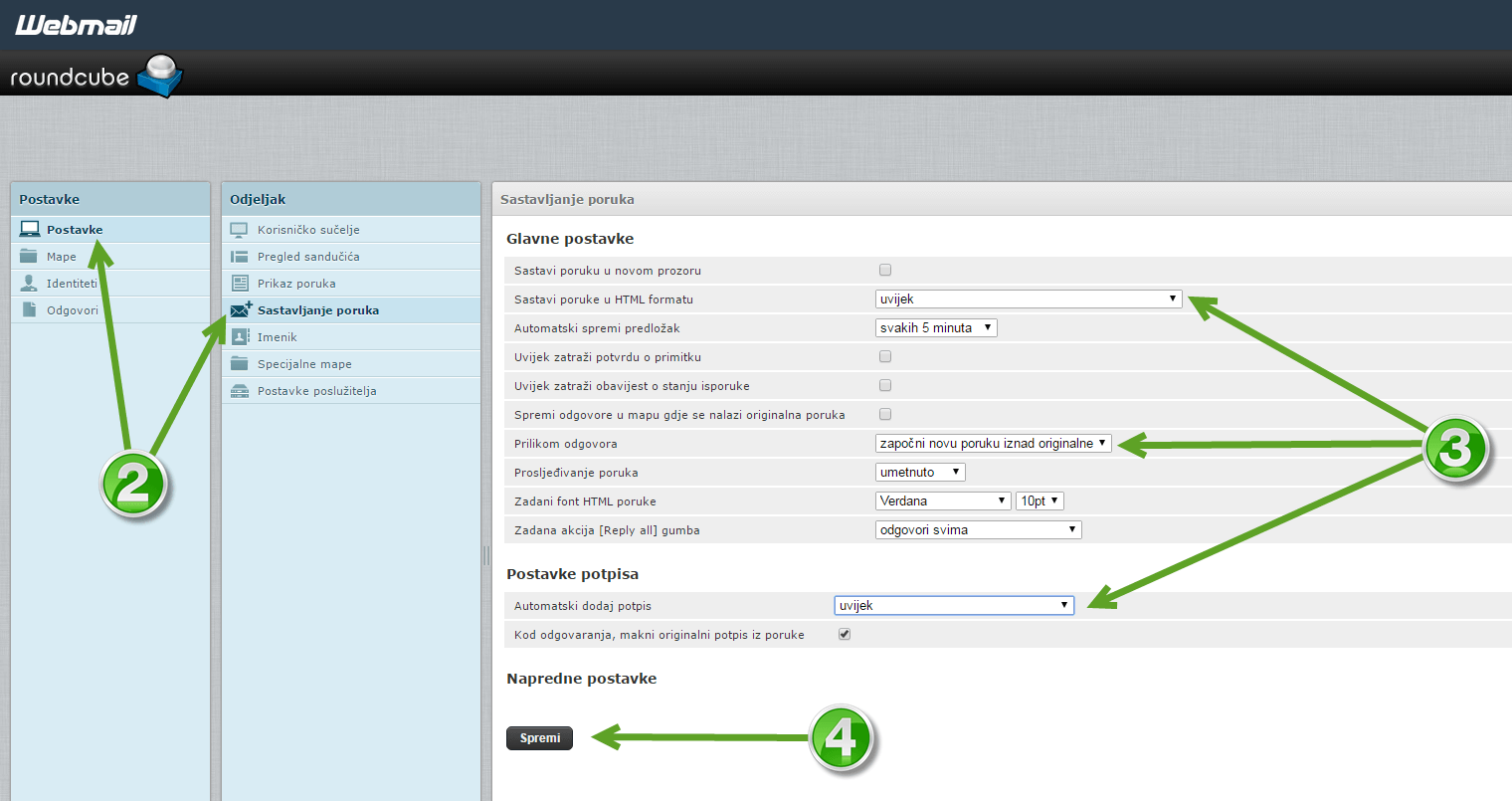
5. Wählen Sie im Menü links die Option „ Identitäten “ und wählen Sie die E-Mail aus, der Sie eine Signatur hinzufügen möchten (in diesem Fall info@wmd.hr).
6. Geben Sie die gewünschten Informationen zu Ihrer Person ein.
7. Aktivieren Sie das Kontrollkästchen „ HTML-Signatur “
8. Geben Sie die gewünschte Signatur ein.
9. Speichern Sie die geänderten Einstellungen.
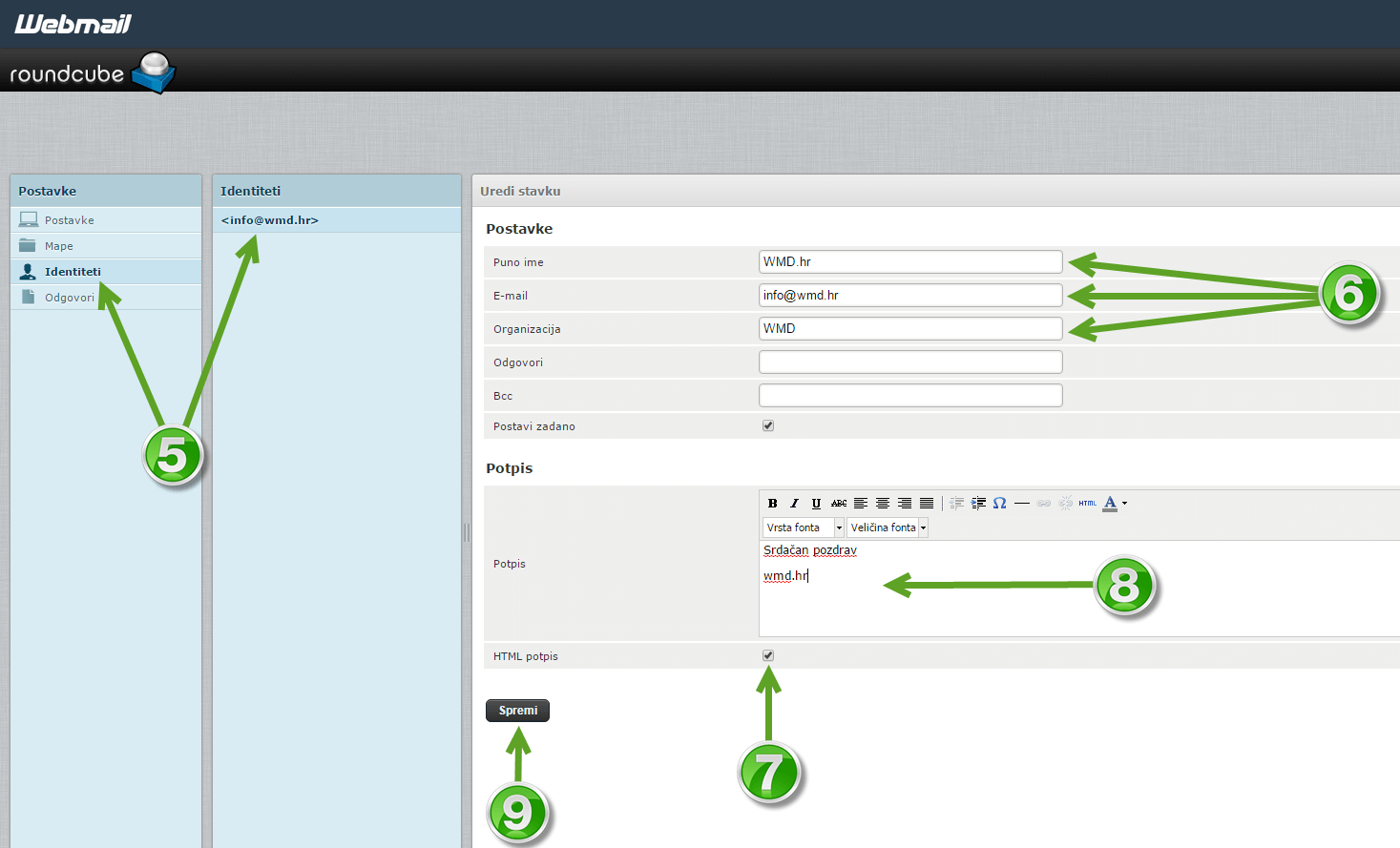
Zusätzlich zum Text können Sie in der Signatur auch ein Bild platzieren.
10. Wählen Sie das Symbol aus, auf dem das Bild angezeigt wird.
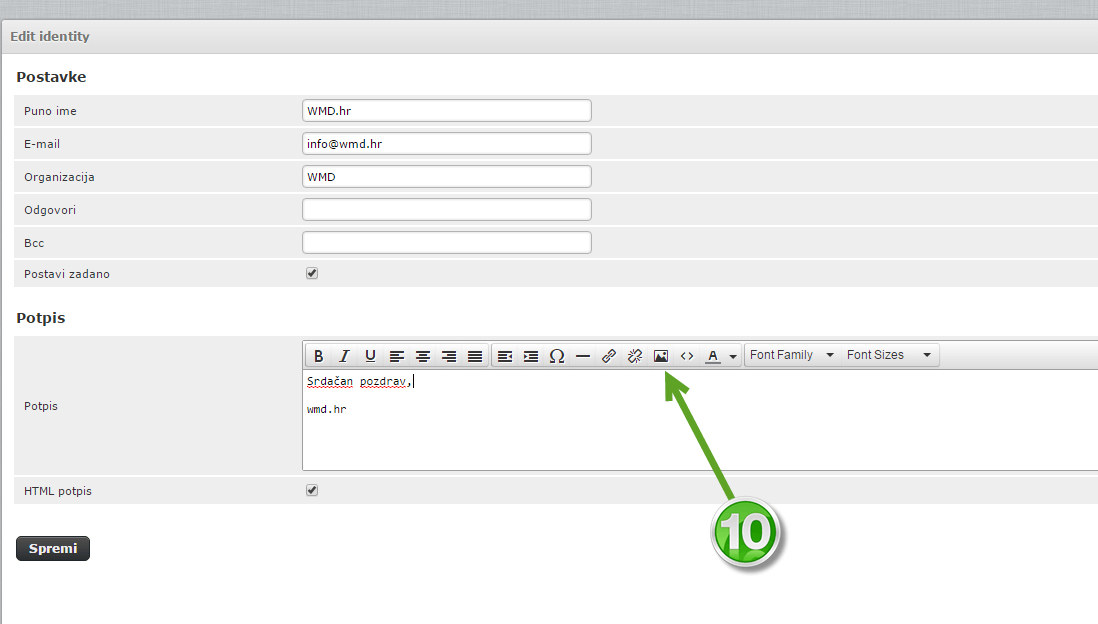
11. Um ein bestimmtes Bild von Ihrem Computer hochzuladen, wählen Sie das Symbol aus, auf dem die Datei angezeigt wird.
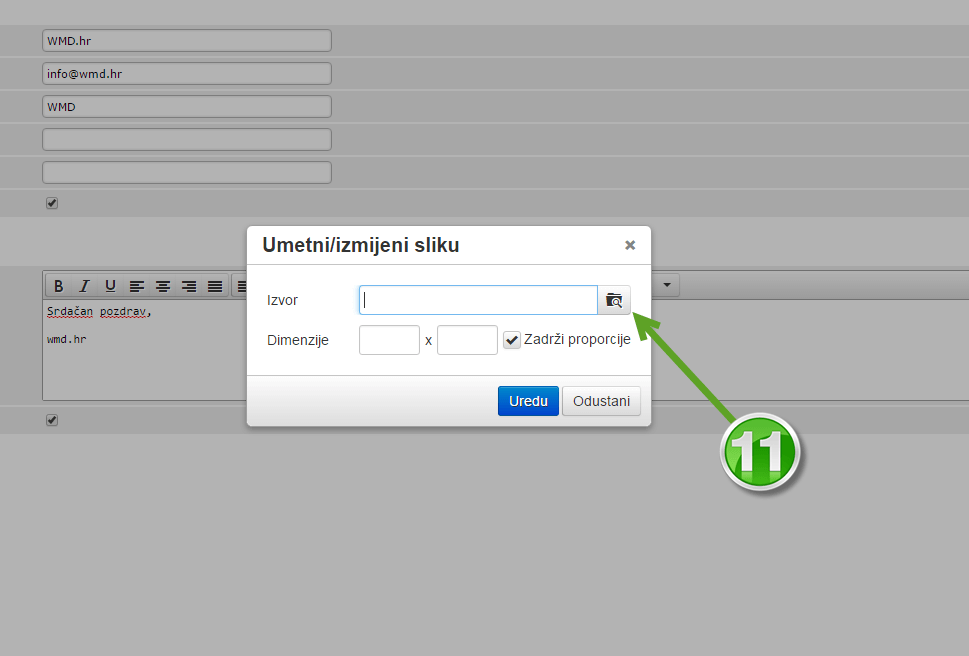
12. Um ein Bild von Ihrem Computer hochzuladen, klicken Sie auf die Schaltfläche „ Bild hinzufügen “ oder „ Bild hinzufügen “. Sie können auch das „ Drag & Drop “-System verwenden, um das Bild in das angezeigte „Fenster“ zu ziehen und dort loszulassen.
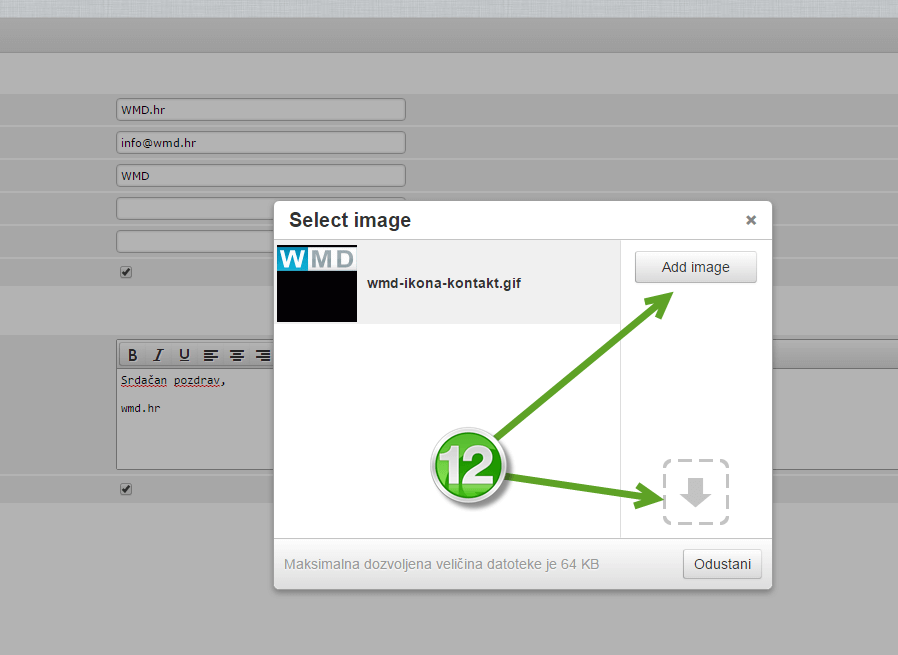
13. Platzieren Sie es nach dem Hochladen an der gewünschten Stelle in Ihrer Signatur und klicken Sie auf die Schaltfläche „ Speichern “.